Uporabniki sistema Windows se lahko prijavijo v en sistem s svojimi poverilnicami, več uporabnikov pa ga lahko večkrat uporablja preprosto tako, da se odjavi iz sistema. Odjava iz sistema ne uniči nobenega programa, ki se izvaja za ta uporabniški profil. Toda to lahko na koncu upočasni sistem, saj bo program drugih uporabnikov požrl dovolj virov. Te uporabnike lahko preprosto odjavite iz trenutnega računa. Sledite tem korakom.
Kako se odjaviti iz drugih uporabnikov v sistemu Windows 10
Obstajata dva načina odjave drugih uporabnikov iz sistema Windows 10. Upoštevajte katero koli od teh metod -
Metoda - 1 Uporaba upravitelja opravil
Prva metoda vključuje uporabo upravitelja opravil in je najlažja.
1. Najprej pritisnite Tipka Windows + X tipke skupaj.
2. Nato kliknite naUpravitelj opravil«Za enkratni dostop do upravitelja opravil.

3. Ko se odpre upravitelj opravil, klikniteUporabniki".
4. Tu boste opazili vse uporabnike, ki so trenutno prijavljeni v sistem.
5. Izberite uporabnika, iz katerega se želite odjaviti, in kliknite »Odjava" narediti.
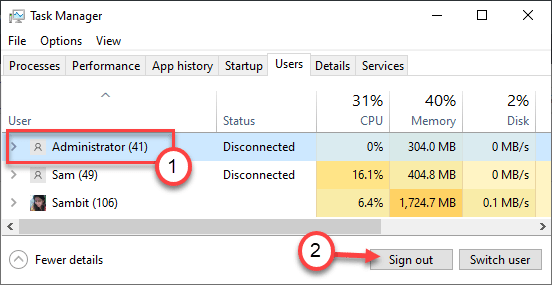
6. Ko vidite poziv za nadaljnje dovoljenje za odjavo iz ustreznega uporabniškega računa, kliknite »Odjava uporabnika“.
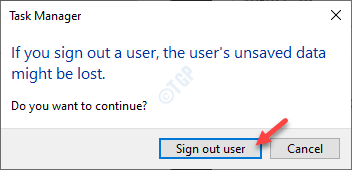
Prav tako lahko z desno miškino tipko kliknete določen račun in kliknete »Odjavi se«Za odjavo iz določenega uporabniškega računa.
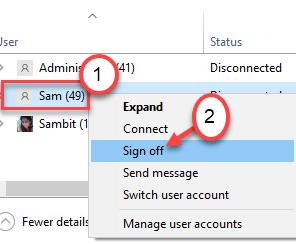
Na ta način se lahko odjavite iz teh uporabniških računov.
2. način - Uporaba ukaznega poziva
Če ne morete uporabljati upravitelja opravil, se z ukaznim pozivom odjavite iz določenega uporabniškega računa.
1. Napišitecmd"V iskalno polje.
2. Potem, desni klik naUkazni poziv"In izberite"Zaženi kot skrbnik“.

3. Ko se na vašem zaslonu prikaže ukazni poziv, vnesite to kodo, da si ogledate razpoložljive uporabniške račune.
poizvedbo
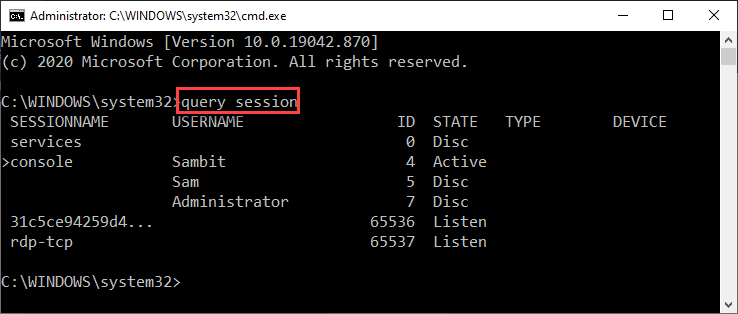
4. Tu boste opazili vse uporabnike, ki so trenutno prijavljeni v sistem. Zapišite si določen ID skupaj z uporabniškim računom.
5. Nato napišite ta ukaz in ga prilagodite svojim zahtevam
odjaviti se ID
[
OPOMBA –
ZamenjajteID‘Z določenim ID-jem, ki ste ga opazili, in izvedite ta ukaz.
Primer - Ker se želimo odjaviti iz računa »SAM«, smo spremenili »ID« s podrejenim ID (v tem primeru je »5«). Ukaz je torej -
odjaviti se 5
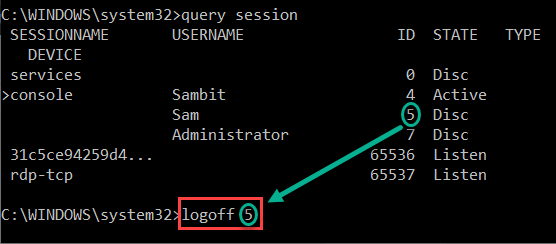
]
Po izvedbi te kode ste se uspešno odjavili iz računalnika.
Lahko preverite, ali to deluje.
Izvedite ta ukaz v terminalu ukaznega poziva.
poizvedbo
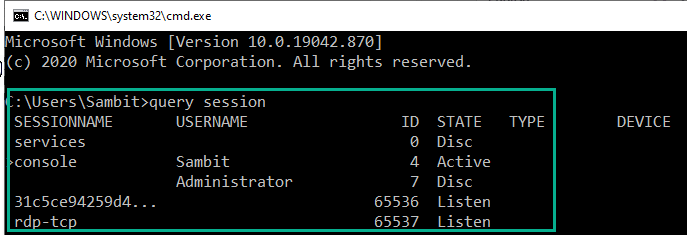
Na terminalu ne boste videli odjavljenega uporabniškega računa. Po isti metodi se lahko odjavite iz drugih uporabnikov.
To je to! Na ta način se lahko enostavno odjavite iz drugih uporabniških računov iz naprave.


